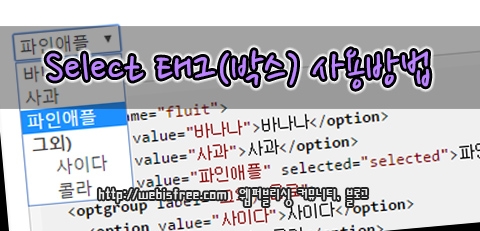
오늘은 셀렉트박스(Selectbox UI)는 웹사이트에서 굉장히 많이 사용되는 인터페이스 UI 중 하나입니다. 간단하게 선택하여 사용하는 select 태그를 사용한 방식과 콤보박스라 불리는 좀 더 기능적 특징을 가진 UI로 구분할 수 있습니다. 오늘은 select 태그를 사용한 방법에 대하여 예제와 함께 알아보도록 하겠습니다.
# select 태그 선택폼 알아보기
먼저 select 태그는 방문자로 하여금 손쉽게 원하는 값을 선택할 수 있는 입력폼을 제공합니다. 그래서 방문자로 부터 입력값을 전달받아 서버에 저장하기 위해 통신할 때 간편한 인터페이스를 제공할 수 있습니다.아래 있는 select 태그는 좋아하는 과일을 손쉽게 선택할 수 있는 가장 기본적인 형태의 인터페이스 모습입니다. 보시는 것처럼 간단하게 원하는 옵션값 중 선택이 가능하도록 UI를 제공합니다. 사용자 역시 해당 인터페이스에 매우 친숙하며 우측의 화살표를 통해 선택이 가능하다는 것을 손쉽게 인지할 수 있습니다.
위 코드의 경우 파인애플을 기본값으로 설정하였습니다. selected 속성값을 사용하여 input 태그에 함께 설정할 경우 위와 같이 페이지 로딩시 해당 옵션값이 지정되며 사용자가 아무것도 선택하지 않은 경우에 default로 사용할 수 있는 매우 자주 사용되는 속성입니다. select 박스를 구현할 경우 반드시 알아두셔야 하는 기본 속성 중 하나입니다.
# select 태그 예제소스 코드보기
아래는 이를 사용하여 만들어본 간단한 예제코드입니다. 방문자는 세가지 옵션값중 원하는 값을 선택하게됩니다.<select name="fruit">
<option value="바나나">바나나</option>
<option value="사과">사과</option>
<option value="파인애플" selected="selected">파인애플</option>
</select>
<option value="바나나">바나나</option>
<option value="사과">사과</option>
<option value="파인애플" selected="selected">파인애플</option>
</select>
! 선택옵션 내부에 추가 카테고리 만들는 방법
optgroup 태그를 사용하면 아래처럼 내부에 카테고리를 추가하여 만들 수도 있습니다. 아래 select 박스를 클릭해보세요.위 코드는 아래와 같습니다.
<select name="fluit">
<option value="바나나">바나나</option>
<option value="사과">사과</option>
<option value="파인애플" selected="selected">파인애플</option>
<optgroup label="그외) 음료">
<option value="사이다">사이다</option>
<option value="콜라">콜라</option>
</optgroup>
</select>
<option value="바나나">바나나</option>
<option value="사과">사과</option>
<option value="파인애플" selected="selected">파인애플</option>
<optgroup label="그외) 음료">
<option value="사이다">사이다</option>
<option value="콜라">콜라</option>
</optgroup>
</select>
위에 사용된 optgroup 태그를 사용하면 하위에 카테고리 단위를 추가할 수 있습니다. 새로운 하위 depth, 즉 그룹 옵션이 생성되죠.
# 서버에서 값을 불러와 select 태그에 적용하기
만약에 자바스크립트를 사용해 서버값을 받아와 페이지를 열었을때 선택하게 하려면 어떻게 해야할까요? 제이쿼리를 이용해서도 쉽게 구현할 수 있습니다. 자세한건 아래 링크를 참고하세요!
* 더 알아보려면 아래 링크를 클릭하세요.
http://webisfree.com/2014-01-12/[javascript]-select-태그의-값을-순서-index로-찾기-selectedindex
아래의 글도 찾고 계시지 않나요?
 [Typescript] 2편. 타입스크립트 클래스 생성 및 interface
[Typescript] 2편. 타입스크립트 클래스 생성 및 interface antd Table 컴포넌트 체크박스 사용 방법 및 예제
antd Table 컴포넌트 체크박스 사용 방법 및 예제 자바스크립트 커서 위치 및 선택 영역에 텍스트 및 엘리먼트 추가하기
자바스크립트 커서 위치 및 선택 영역에 텍스트 및 엘리먼트 추가하기- [AngularJS2] select 태그 option에 for문 사용시 기본값 사용 방법
 [jQuery] 제이쿼리 선택자 escapeSelector() 알아보기
[jQuery] 제이쿼리 선택자 escapeSelector() 알아보기 jQuery 선택자 first() 메소드 알아보기
jQuery 선택자 first() 메소드 알아보기 제이쿼리 다음 엘리먼트 찾기 next() nextAll()
제이쿼리 다음 엘리먼트 찾기 next() nextAll() 제이쿼리 not() 메소드 알아보기
제이쿼리 not() 메소드 알아보기- [자바스크립트] ]Select 태그의 값의 value 프로퍼티 변경시 onchange가 동작 안 하는 경우 해결하기
 CSS 텍스트 선택 드래그 설정, user-select 프로퍼티
CSS 텍스트 선택 드래그 설정, user-select 프로퍼티